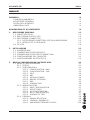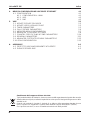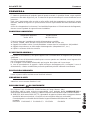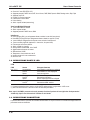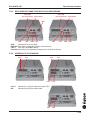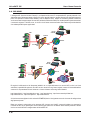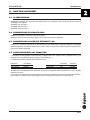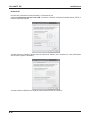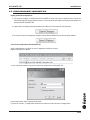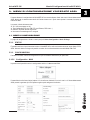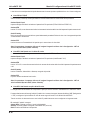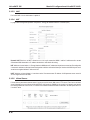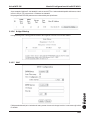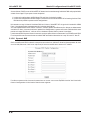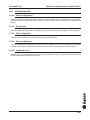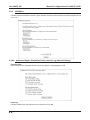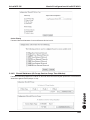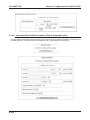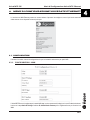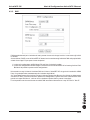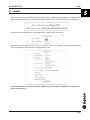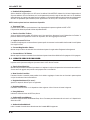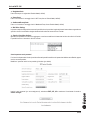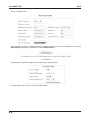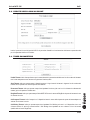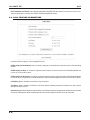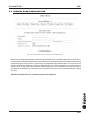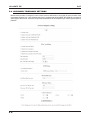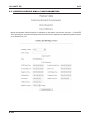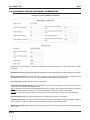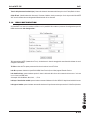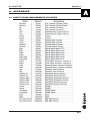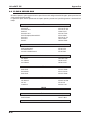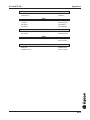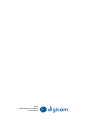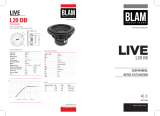Digicom VoiceGATE SIP ADSL Manuale utente
- Categoria
- Router
- Tipo
- Manuale utente

http://www.digicom.it
VOICEGATE SIP
Manuale Operativo
rev. 2.0 del 09/2005
cod. 7D1460
La pagina si sta caricando...
La pagina si sta caricando...

II
VoiceGATE SIP Indice
4. MENÙ DI CONFIGURAZIONE VOICEGATE ETHERNET 4.1
4.1. CONFIGURATION 4.1
4.1.1. CONFIGURATION – WAN 4.1
4.1.2. VOIP 4.2
4.1.3. DNS 4.3
5. VOIP 5.1
5.1. UPDATE SERVICE PROVIDER 5.2
5.2. UPDATE USER LOGIN ACCOUNT 5.5
5.3. TIMER PARAMETERS 5.5
5.4. CALL FEATURE PARAMETERS 5.6
5.5. ADDRESS BOOK CONFIGURATION 5.7
5.6. ADVANCED TELEPHONY SETTINGS 5.8
5.7. COUNTRY SPECIFIC RING & TONE PARAMETERS 5.10
5.8. GENERAL PARAMETERS 5.11
5.9. ADVANCED SYSTEM TELEPHONY PARAMETERS 5.12
5.10. ISDN CONFIGURATION 5.13
A. APPENDICE A.1
A.1 PORTE TCP/UDP MAGGIORMENTE UTILIZZATE A.1
A.2 ELENCO SERVER DNS A.2
Smaltimento delle apparecchiature obsolete
Tutti i prodotti elettrici ed elettronici, devono essere smaltiti separatamente rispetto alla raccolta
differenziata municipale, mediante impianti di raccolta specifici designati dal governo o dalle
autorità locali.
Quando sul prodotto è riportato il simbolo di un bidone della spazzatura barrato da una
croce, significa che l’apparato è coperto dalla direttiva europea 2002/96/EC (WEEE).
Sono previste sanzioni, in caso di smaltimento abusivo di detti prodotti.

III
VoiceGATE SIP Premessa
PREMESSA
E’ vietata la riproduzione di qualsiasi parte di questo manuale, in qualsiasi forma, senza esplicito
permesso scritto della Digicom S.p.A. Il contenuto di questo manuale può essere modificato senza
preavviso.
Ogni cura é stata posta nella raccolta e nella verifica della documentazione contenuta in questo
manuale, tuttavia la Digicom non può assumersi alcuna responsabilità derivante dall’utilizzo della
stessa.
Al fine di salvaguardare la sicurezza, l’incolumità dell’operatore ed il funzionamento dell’apparato,
devono essere rispettate le seguenti norme installative:
CONDIZIONI AMBIENTALI
Temperatura ambiente Umidità relativa
da 0 a +45°C dal 20 a 80% n.c.
Si dovrà evitare ogni cambiamento rapido di temperatura e umidità
Polvere, umidità, calore elevato ed esposizione diretta alla luce del sole.
Oggetti che irradiano calore. Questi potrebbero causare danni al contenitore o altri problemi.
Oggetti che producono un forte campo elettromagnetico (altoparlanti Hi-Fi, ecc.)
Liquidi o sostanze chimiche corrosive.
AVVERTENZE GENERALI
Per evitare scosse elettriche, non aprite l’apparecchio o il trasformatore. Rivolgetevi solo a personale
qualificato.
Scollegate il cavo di alimentazione dalla presa a muro quando non intendete usare l’apparecchio
per un lungo periodo di tempo.
Per scollegare il cavo tiratelo afferrandolo per la spina. Non tirate mai il cavo stesso.
In caso di penetrazione di oggetti o liquidi all’interno dell’apparecchio, scollegate il cavo di
alimentazione, e fatelo controllare da personale qualificato prima di utilizzarlo nuovamente.
PULIZIA DELL’APPARATO
Usare un panno soffice asciutto senza l’ausilio di solventi.
VIBRAZIONI O URTI
Attenzione a non causare vibrazioni o urti.
DICHIARAZIONE DI CONFORMITA’
Noi, Digicom S.p.A. Via Volta 39 - 21010 Cardano al Campo (Varese - Italy)
dichiariamo sotto la nostra esclusiva responsabilità, che il prodotto, Nome: VOICEGATE SIP al
quale questa dichiarazione si riferisce, soddisfa i requisiti essenziali della sotto indicata Direttiva:
1999/5/CE del 9 marzo 1999, R&TTE, (riguardante le apparecchiature radio e le apparecchiature
terminali di telecomunicazione e il reciproco riconoscimento della loro conformità).
Come designato in conformità alle richieste dei seguenti Standard di Riferimento o ad altri documenti
normativi:
EN 55022 EN 61000-3-2 EN 61000-3-3 EN 55024 EN 60950
La pagina si sta caricando...

1.1
VoiceGATE SIP Descrizione Generale
1. DESCRIZIONE GENERALE
Gentile Cliente,
la ringraziamo per la fiducia accordataci nell’acquistare
un prodotto Digicom.
Voicegate SIP è la soluzione Digicom per tutte le applicazioni VoIP (Voice
over IP). Una serie di dispositivi adatti alle più varie esigenze, pensati e
realizzati secondo le più innovative tecnologie.
VoiceGATE SIP è disponibile con due interfacce geografiche, ADSL o
Ethernet.
La versione con il router ADSL integrato è adatta per tutte quelle
applicazioni di accesso tipiche delle sedi o uffici periferici.
La vesione Bridge Ethernet trova la sua collocazione laddove il router per
Internet risulta già presente o per applicazioni locali.
Prerequisiti
Computer con schede di rete Ethernet 10/100 Mbps
Protocollo TCP/IP installato su ogni macchina
Cavi di rete dritti, connettori RJ45 su entrambe le estremità
Linea ADSL su linea analogica, connettore RJ11 (*)
Abbonamento ADSL singolo utente o multiutente stipulato con un ISP (*)
Dati relativi a l’abbonamento
Accesso ad un SIP server (per chiamate VoIP).
(*) solo per versione ADSL
Contenuto della confezione
Voicegate SIP
Alimentatore
Manuale di configurazione
1.1. CARATTERISTICHE
Funzioni VoIP
Supporto protocollo SIP (RFC 3261)
Supporto Codec G.711 A-law (64Kbps), G.711 u-law (64Kbps) e G.729 (8Kbps)
Supporto avviso di chiamata, trasferimento di chiamata
Supporto Silence Suppression, Voice Activity Detection (VAD), Comfort Noise Generation (CNG), Caller ID, Adaptative
Jitter Buffer
Versione con Router ADSL
Full-rate ANSI T.1413 Issue 2
G.dmt (ITU G.992.1), G.hs (ITU G.994.1)
ADSL Over ISDN/U-R2
Velocità fino a 8Mbit/s in download e 1Mbit/s in upload
AT M Adaptation Layer Type 5 (AAL5)
Multiple Protocol over AAL5 (RFC 2684, formerly RFC 1483)
Bridge or Routed Ethernet encapsulation
VC and LLC multiplexing
PPP over Ethernet
PPP over ATM (RFC 2364)

1.2
VoiceGATE SIP Descrizione Generale
Classical IP over ATM (RFC 1577)
Supporto protocolli: DHCP Server,NAT, Virtual Server, DMZ, DNS, Dynamic DNS, Routing statico, Rip1, Rip2
Supporto multi PVC
Firewall Full Packet Inspection
Protezione da attacchi DoS
Packet filtering
Switch 4 porte 10/100 (autosensing)
Versione Bridge Ethernet
1 porta WAN ethernet 10/100
Switch 3 porte 10/100
Supporto protocolli: DHCP Server, DNS
Interfacce
Porte FXS plug RJ11 per collegamento diretto a telefoni o centralini (lato urbane)
Porte BRI FXS plug RJ45 per collegamento diretto a telefoni o centralini (Trunk)
1 porta USB per collegamento di computer senza scheda di rete Ethernet.
1 porta consolle plug RJ45 (opzionale, in alternativa, alla porta USB)
Pulsante per reset factory default
Switch 10/100 (3 o 4 porte)
Configurazione tramite WEB, CLI e DHCP
Aggiornamento firmware da remoto
Alimentazione 12VDC
Temperatura di esercizio da 0 a 40
∞
C
Umidità da 20 a 95% non condensante
Marcatura CE
1.2. DESCRIZIONE PORTE E LED
LED
PWR Acceso Voicegate alimentato
Line 1-4 (*) Lampeggiante Linea telefonica configurata e registrata
Acceso Linea telefonica è stata impegnata
Spento Linea non registrata
LAN 1-4 (**) Lampeggiante Attività dati sulla porta LAN
Acceso Connessione LAN attiva
Spento Nessun dispositivo Ethernet collegato
WAN (solo ADSL) Lampeggiante Connessione ADSL non attiva
Acceso Connessione ADSL stabilita
(*) Il comportamento descritto si riferisce al VoiceGATE configurato per la registrazione al SIP server.
(**) Nella versione Ethernet il LED LAN 4 indica lo stato della porta WAN.
Nota: sopra il led PWR è presente un foro che permette di attivare il pulsante di reset (ripristino alle impostazioni
di fabbrica), dopo il reset la board avrà l'indirizzo IP 192.168.30.1
1.3. DESCRIZIONE CONNETTORI
E' possibile differenziare il pannello dei connettori del VoiceGATE tra la parte relativa alla connettività/configurazione e la
parte delle interfacce telefoniche.

1.3
VoiceGATE SIP Descrizione Generale
1.3.1. DESCRIZIONE CONNETTORI DATI ED ALIMENTAZIONE
ADSL: Connettore RJ11 per linea ADSL
WAN/LAN4
:Porta Ethernet 10/100 Mbps (solo per versione Ethernet)
LAN1-3:Porte switch 10/100 Mbps (MDI-X)
Porta USB:Porta USB per il collegamento di computer senza schede di rete Ethernet
1.3.2. INTERFACCE TELEFONICHE
Line1-4: Connettori RJ11 (FXS) per dispositivi analogici PSTN
BRI: Connettori RJ45 (FXS) per telefoni ISDN
Porta USB
(opz. Porta Seriale)
Alimentazione
Alimentazione
ADSL
LAN2
LAN3
LAN4
LAN1
LAN2
LAN3
WAN
LAN1
Porta USB
(opz. Porta Seriale)
Line1
Line2
Line1
Line2
Line3
Line4
BRI1
BRI2

1.4
VoiceGATE SIP Descrizione Generale
1.4. SIP VOIP
Il Voicegate SIP (Session Initiation Protocol) è un dispositivo Voice over IP con protocollo SIP, questo protocollo si sta
affermando come riferimento rispetto a H.323. Gli scenari possibili sono 2 e vengono illustrati nelle immagini seguenti: il
primo caso prevede la comunicazione telefonica solo tra dispositivi VoIP, mentre nel secondo è possibile comunicare
anche verso utenti non appartenenti alla rete VoIP (telefonia tradizionale e GSM). Per rendere possibile queste connessioni
è necessario registrarsi a dei SIP server, sia in Italia che all’estero stanno nascendo diverse offerte di provider telefonici
che rendono possibili queste applicazioni.
Router
VoIP SIP
SIP
Server
LAN
ADSL
Internet
Firewall
VoiceGATE
SIP
Router
VoIP SIP
SIP
Server
LAN
ADSL
Internet
Firewall
VoiceGATE
SIP
PSTN
ISDN
GSM
Di seguito vi indichiamo alcuni siti di operatori telefonici con cui è possibile ottenere un servizio VoIP, in alcuni casi viene
solo offerta la possibilità di registrarsi ad un SIP server e comunicare tra gli utenti registrati, mentre altri hanno delle offerte
commerciali che prevedono anche di chiamare e ricevere chiamate verso tutti gli utenti telefonici.
http://www.elitel.biz/ , http://www.fwd.pulver.com/ , http://www.iptel.org/ , http://www.numerovip.it/index.htm ,
http://www.onvoice.it/ , http://www.squillo.it/ , http://www.unidata.it/
Sul sito internet www.digicom.it nella sezione SUPPORTO (Aiuto in Linea) potrete trovare le schermate di configurazione
degli operatori provati.
Dopo aver attivato la registrazione ad un operatore SIP riceverete una UserID / numero di telefono, una password e
l’indirizzo del SIP server, questo potrà essere indicato come indirizzo IP dal Domain Name. Questi parametri li dovrete
inserire nel menù VoIP della configurazione del VoiceGATE SIP.

2.1
VoiceGATE SIP Installazione
2. INSTALLAZIONE
2.1. ALIMENTAZIONE
Alimentate il VoiceGATE SIP utilizzando l’alimentatore fornito nella confezione. I dati di targa delle diverse versioni di
VoiceGATE sono i seguenti:
VoiceGATE 2ab: 12V 0,8A cc
VoiceGATE 4ab: 12V 1,0A cc
VoiceGATE 2BRI: 12V 1,0A cc
2.2. CONNESSIONE VOICEGATE ADSL
Collegate la linea ADSL al connettore LINE del VoiceGATE.
Collegate i computer, hub/switch e/o altri apparati di rete sulle 4 porte ethernet disponibili.
2.3. CONNESSIONE VOICEGATE ETHERNET LAN
Interfacciare il VoiceGATE Ethernet con la rete utilizzando la porta WAN/LAN4, è importante effettuare correttamente
questo collegamento (non utilizzare le porte LAN1, LAN2 e LAN3) al fine di avere un'ottimale gestione della priorità del
traffico voce rispetto a quello dati.
2.4. CONFIGURAZIONE DEL COMPUTER
Per accedere alla configurazione di VoiceGATE SIP è indispensabile che il computer utilizzi il protocollo TCP/IP e che
disponga di un comune Browser grafico (Explorer, Firefox, Netscape…).
Le impostazioni di fabbrica (default) di VoiceGATE SIP sono:
Indirizzo IP: 192.168.30.1 User Name Password
Subnet Mask: 255.255.255.0 Livello amministratore admin voicegate
DHCP Server: Abilitato Livello utente* user voicegate
*Accedendo a livello utente è possibile solamente visualizzare la configurazione del VoiceGATE SIP ma non è possibile
modificarne la stessa.
Per accedere alla configurazione occorre impostare sul computer un indirizzo IP della stessa rete del VoiceGATE SIP;
potete impostare l’indirizzo in modo statico oppure utilizzare l’assegnamento automatico con DHCP Server.

2.2
VoiceGATE SIP Installazione
Windows® XP
Dal menù Start selezionate: Pannello di Controllo -> Connessioni di rete.
Selezionate Connessione alla rete locale (LAN), visualizzate le Proprietà, selezionate Protocollo Internet (TCP/IP) e
premete sul pulsante Proprietà.
Se volete utilizzare un indirizzo IP Statico inserite un indirizzo 192.168.30.x (con x compreso tra 2 e 253), Subnet Mask
255.255.255.0 e gateway 192.168.30.1
Se volete utilizzare un DHCP Server, impostate “ottieni automaticamente un indirizzo IP”.

2.3
VoiceGATE SIP Installazione
2.5. CONFIGURAZIONE VOICEGATE SIP
Regole generali di configurazione:
1. Il PC dal quale eseguite la configurazione del VoiceGATE SIP deve essere privo di software proxy o firewall. Se
utilizzate dei programmi di proxy, firewall o similari, è necessario disattivarli temporaneamente per poter effettuare la
configurazione del VoiceGATE SIP.
2. In ogni finestra di configurazione premete Submit per confermare l’inserimento dei nuovi parametri.
3. Per salvare ed attivare le impostazioni eseguite, premere Save & Reboot nel menù Save Settings / Reboot.
Accesso alla configurazione del VoiceGATE SIP
Aprite il vostro Browser e verificate che non sia impostato per utilizzare un proxy.
Digitate l’URL http://192.168.30.1
Vi verrà richiesto di autenticarvi per poter accedere alla configurazione di VoiceGATE SIP:
Inserite nome utente “admin” e password “voicegate”.
Per motivi di sicurezza, vi consigliamo di modificare la password una volta terminata la configurazione.
La pagina si sta caricando...

3.1
VoiceGATE SIP Menù di Configurazione VoiceGATE ADSL
3. MENU DI CONFIGURAZIONE VOICEGATE ADSL
Per poter effettuare la configurazione del VoiceGATE SIP è necessario disporre di tutti i dati relativi al Vostro abbonamento
ADSL. Questi dati vi devono essere forniti dal Provider Internet con il quale avete stipulato il contratto di accesso ad
Internet su ADSL.
I parametri richiesti solitamente sono:
VPI / VCI (normalmente 8 / 35)
Tipo di protocollo (PPP over ATM, PPP over Ethernet, RFC 1483…..)
Indirizzi IP dei DNS utilizzati dal provider
Username e Password oppure IP assegnati
3.1. MENÙ DI CONFIGURAZIONE
La pagina di configurazione si divide in 3 menù principali: Status, Configuration e Admin Privilege.
3.1.1. STATUS
E’ possibile verificare alcune informazioni relative al VoiceGATE SIP e verificarne lo stato attraverso i menu: Home, PPP e
ADSL. Nel menù Admin Privilege sarà possibile accedere alla visualizzazione dello stato della WAN, ATM eTCP.
3.1.2. CONFIGURATION
Permette di accedere ai menù di configurazione sia per le funzionalità ethernet che per quelle VoIP.
3.1.2.1. Configuration - WAN
In questo menu è possibile inserire la configurazione relativa a l’abbonamento ADSL.
Premete Submit nella finestra Select Adapter. Il Pvc da utilizzare di default è Pvc0, nel caso in cui il Vostro abbonamento
ADSL preveda la gestione di più PVC potete scegliere quale configurare/visualizzare.

3.2
VoiceGATE SIP Menù di Configurazione VoiceGATE ADSL
I valori da inserire sono dipendenti dal tipo di abbonamento che avete stipulato e quindi dalla linea che vi è stata configurata:
Linea PPPoA / PPPoE
Le linee con indirizzo IP dinamico utilizzano il protocollo PPPoA, oppure il protocollo PPPoE (quest’ultimo generalmente
solo su richiesta). Questi tipi di linee prevedono un autenticazione tramite un nome utente ed una password.
Sezione Virtual Circuit
Impostare Bridge a Disabled e selezionate il protocollo in Encapsulation (PPPoA VC-Mux o PPPoE LLC)
Sezione ATM
Inserite VPI e VCI, se non diversamente indicati nel contratto di attivazione della linea Adsl impostateli rispettivamente 8 e 35.
Static IP Setting
Non è necessario inserire nessun indirizzo, questi abbonamenti prevedono IP dinamico che vi verrà assegnato dal provider
al momento della connessione.
Sezione PPP
Inserite Username e Password forniti dal provider per la connessione alla linea Adsl.
Nota: Per permettere ai computer della rete di navigare bisognerà verificare che in Configuration - NAT sia
attivato il Dynamic NAPT (valore di default).
Linea RFC 1483 Routed con 1 indirizzo IP statico
Le linee con indirizzo IP statico generalmente utilizzano il protocollo RFC 1483 Routed con incapsulamento LLC.
Sezione Virtual Circuit
Impostare Bridge a Disabled e selezionate il protocollo in Encapsulation (1483 Routed IP LLC)
Sezione ATM
Inserite VPI e VCI, se non diversamente indicati nel contratto di attivazione della linea Adsl impostateli rispettivamente 8
e 35.
Static IP Setting
Inserite IP Address, Subnet Mask e Gateway assegnati dal provider.
Sezione PPP
In questa sezione non dovete inserire nulla.
Nota: Per permettere ai computer della rete di navigare bisognerà verificare che in Configuration - NAT sia
attiva la modalità Dynamic NAPT (valore di default).
Linea RFC 1483 Routed con più indirizzi IP statici
La configurazione del VoiceGATE SIP è equivalente a quella per la linea Linea RFC 1483 Routed con 1 indirizzo IP statico.
Per poter effettivamente utilizzare gli indirizzi IP pubblici che vi sono stati assegnati, dovrete disabilitare il NAT (Configuration
-> NAT) e configurare il primo indirizzo IP utile del vostro range sull’interfaccia di LAN del VoiceGATE SIP.
Tutte le macchine che dovranno lavorare con indirizzi IP pubblici dovranno essere configurate nel seguente modo:
IP: uno degli IP pubblici assegnati
Subnet Mask: la Subnet associata ai vostri indirizzi pubblici.
Gateway: l’indirizzo pubblico assegnato al VoiceGATE SIP (sulla LAN)
DNS: Gli indirizzi dei DNS forniti dal provider

3.3
VoiceGATE SIP Menù di Configurazione VoiceGATE ADSL
3.1.2.2. Configuration – LAN
L’indirizzo di LAN di default è 192.168.30.1; è possibile cambiarlo inserendo l’indirizzo più opportuno per la Vostra rete.
I Computer dovranno avere indirizzi della stessa subnet ed il loro gateway sarà l’indirizzo IP di LAN configurato in questo
menù.
Da questo menù è anche possibile impostare i parametri relativi al servizio DHCP Server, se abilitato, il VoiceGATE SIP
distribuirà automaticamente gli indirizzi IP ai computer che ne faranno richiesta. Se viene selezionata la modalità "User
Defined" gli indirizzi utilizzati sono soltanto quelli definiti dall'utente, se si utilizza la modalità "System Allocated" potrà
essere assegnato un qualsiasi indirizzo IP appartenente alla rete LAN. Se in rete è già presente un DHCP server è
possibile abilitare la funzione Realy che inoltrerà le richieste all’indirizzo indicato in DHCP Relay Target IP.

3.4
VoiceGATE SIP Menù di Configurazione VoiceGATE ADSL
3.1.2.3. VoIP
Per il menù VoIP si faccia riferimento al capitolo 5.
3.1.2.4. NAT
La pagina NAT Configuration permette di impostare i settaggi del Network Address Translation (NAT).
Dynamic NAPT: fornisce un NAPT dinamico tra la LAN e più connessioni WAN. Il traffico è indirizzato sulla corretta
connessione WAN basandosi su IP address destination e sulle tabelle di routing.
NAT: definisce un’associazione 1:1. Per ogni interfaccia WAN solo un IP address locale può essere associato. Per configurarlo
è necessario selezionare Session Name Configuration e definire un Session Name per l’interfaccia di WAN al quale verrà
associato un singolo indirizzo IP dalla rete LAN.
NAPT: definisce un’associazione 1:n in maniera statica. Pertanto numerosi IP address di LAN possono essere associati
ad una singola interfaccia di WAN.
3.1.2.5. Virtual Server
Il Virtual Server permettere ad utenti esterni l’accesso a servizi interni (Web server, FTP server, E-mail server or News
server). Quando arriva una richiesta al VoiceGATE SIP (sull’interfaccia di WAN) per un servizio la cui porta è stata inserita
nella configurazione del virtual server, la richiesta verrà inoltrata automaticamente all’indirizzo IP di LAN specificato in cui
il servizio è attivo.

3.5
VoiceGATE SIP Menù di Configurazione VoiceGATE ADSL
Se per esempio all’indirizzo IP 192.168.30.55 è attivo un servizio FTP e si vuole renderlo disponibile dall’esterno, si dovrà
inserire la Port 21 (FTP) ed associarla a IP Address 192.168.30.55.
Nel paragrafo Porte TCP/UDP potete trovare un elenco delle porte più utilizzate.
3.1.2.6. Bridge Filtering
Il Bridge Filtering o Mac Filtering permette di definire delle regole di sicurezza in base al MAC address.
3.1.2.7. DNS
I DNS sono fondamentali per la risoluzione dei nomi, pertanto è necessario che ogni macchina in rete conosca gli indirizzi
IP dei DNS.

3.6
VoiceGATE SIP Menù di Configurazione VoiceGATE ADSL
Se non utilizzate il DHCP server del VoiceGATE SIP, dovete inserire manualmente gli indirizzi dei DNS nelle proprietà della
scheda di rete di ogni PC, per questo ci sono due opzioni:
1. Inserite nella configurazione dei DNS di ogni PC quelli che vi ha fornito il provider.
2. Inserite nella configurazione dei DNS di ogni PC l’indirizzo IP di LAN del VoiceGATE SIP ed inserite gli indirizzi IP dei
DNS forniti dal provider in questo menù di configurazione.
Nel secondo caso, ogni richiesta di risoluzione DNS verrà inviata al VoiceGATE SIP che, grazie alla funzionalità di DNS
Proxy, è in grado provvedere autonomamente alla risoluzione degli indirizzi.
Se il vostro abbonamento utilizza indirizzi IP dinamici, utilizzate l’opzione Auto Discovery. Se utilizzate un abbonamento
con indirizzi IP Statici, è necessario utilizzare l’opzione User Configuration; in questo caso inserite i DNS forniti dal vostro
provider nel campo “DNS Server”, verificate che sia selezionata l’opzione “Add” e premete il tasto Apply.
L’inserimento dei DNS in questa finestra è necessario anche per poter utilizzare correttamente il servizio di Dynamic DNS.
E' anche possibile costruire manualmente una tabella DNS inserendo le informazioni nei campi "Url name" e "Host IP".
3.1.2.8. Dynamic DNS
Con il servizio Dynamic DNS, un domain name può essere traslato in un indirizzo IP dinamico. Questo permette ad alcuni
servizi in LAN (web server, e-mail server o ftp server) di essere accessibili senza conoscere l’IP address.
Per utilizzare questo servizio è necessario sottoscrivere un account con un server DynDNS e inserire i dati ricevuti nella
finestra di configurazione. In Host inserire il domain name registrato.

3.7
VoiceGATE SIP Menù di Configurazione VoiceGATE ADSL
3.1.3. ADMIN PRIVILEGE
3.1.3.1. ADSL Configuration
In questa finestra di configurazione è possibile modificare alcune impostazioni relative al collegamento con la linea ADSL..
Effettuate modifiche in questo menù solo a fronte di un esplicita richiesta del vostro provider o del supporto tecnico
Digicom.
3.1.3.2. Route Table
Permette di definire delle route statiche, indicando per una specifica Destination il gateway, oppure il PVC da utilizzare.
3.1.3.3. RIP Configuration
Permette di abilitare/disabilitare il protocollo di routing RIP (default=Disabilitato).
3.1.3.4. Misc Configuration
Tra le varie impostazioni in questo menu è possibile definire la modalità di accesso alla configurazione e se abilitata, i
pacchetti di dati “sconosciuti” provenienti dall’esterno verranno inviati alla stazione configurata in “DMZ HOST IP”.
3.1.3.5. Diagnostic Test
Diagnostic test è un comodo strumento per verificare la connessione ad Internet; in caso di problemi può dare dalle
interessanti indicazioni per identificare l’anomalia.

3.8
VoiceGATE SIP Menù di Configurazione VoiceGATE ADSL
3.1.4. FIREWALL
Permette di attivare funzionalità di firewall; si presti attenzione al fatto che questo comporta una perdita di performance di
circa il 15% .
3.1.4.1. Advanced Option (Protection Policy; Hacker Log; Service Fitering)
Protection Policy
Attraverso questo menu è possibile definire da quali attacchi DoS si vuole proteggere la LAN.
Hacker Log
Permette di definire quali eventi dovranno essere riportati nel file di LOG.

3.9
VoiceGATE SIP Menù di Configurazione VoiceGATE ADSL
Service Filtering
Permette di bloccare direttamente l’accesso dall’esterno di alcuni servizi.
3.1.4.2. Firewall Databases (IP Group; Service Group; Time Window)
Permette di creare dei gruppi basati su indirizzi IP, Servizi di rete o fasce orarie da poter poi utilizzare in associazione a
determinate regole di firewall (vedi par. 3.1.4.3).

3.10
VoiceGATE SIP Menù di Configurazione VoiceGATE ADSL
3.1.4.3. Inbound/Outbound Policies (Inbound Policy; Outbound Policy)
Permette di definire delle regole in base all’indirizzo IP ed al numero di porta. Il dispositivo controllerà le regole una a una,
partendo dalla prima, e se una di queste viene soddisfatta si attiva l’azione definita (Filtering Action).
La pagina si sta caricando...
La pagina si sta caricando...
La pagina si sta caricando...
La pagina si sta caricando...
La pagina si sta caricando...
La pagina si sta caricando...
La pagina si sta caricando...
La pagina si sta caricando...
La pagina si sta caricando...
La pagina si sta caricando...
La pagina si sta caricando...
La pagina si sta caricando...
La pagina si sta caricando...
La pagina si sta caricando...
La pagina si sta caricando...
La pagina si sta caricando...
La pagina si sta caricando...
La pagina si sta caricando...
La pagina si sta caricando...
La pagina si sta caricando...
La pagina si sta caricando...
La pagina si sta caricando...
La pagina si sta caricando...
La pagina si sta caricando...
-
 1
1
-
 2
2
-
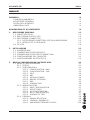 3
3
-
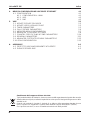 4
4
-
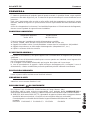 5
5
-
 6
6
-
 7
7
-
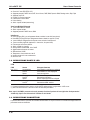 8
8
-
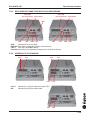 9
9
-
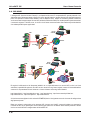 10
10
-
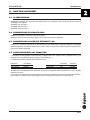 11
11
-
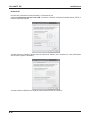 12
12
-
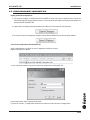 13
13
-
 14
14
-
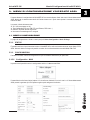 15
15
-
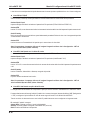 16
16
-
 17
17
-
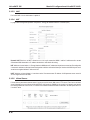 18
18
-
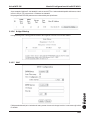 19
19
-
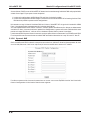 20
20
-
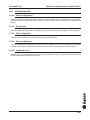 21
21
-
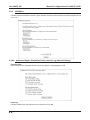 22
22
-
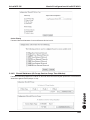 23
23
-
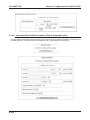 24
24
-
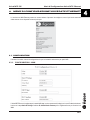 25
25
-
 26
26
-
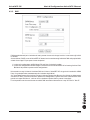 27
27
-
 28
28
-
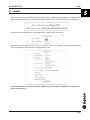 29
29
-
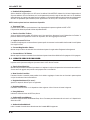 30
30
-
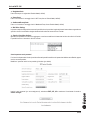 31
31
-
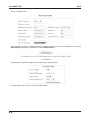 32
32
-
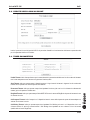 33
33
-
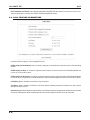 34
34
-
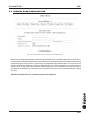 35
35
-
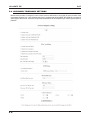 36
36
-
 37
37
-
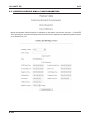 38
38
-
 39
39
-
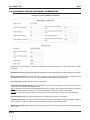 40
40
-
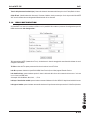 41
41
-
 42
42
-
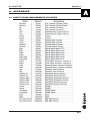 43
43
-
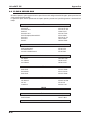 44
44
-
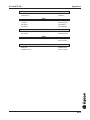 45
45
-
 46
46
-
 47
47
-
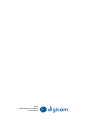 48
48
Digicom VoiceGATE SIP ADSL Manuale utente
- Categoria
- Router
- Tipo
- Manuale utente
Documenti correlati
-
Digicom VoiceGATE H.323 ADSL Manuale utente
-
Digicom VoiceGATE ATA Manuale utente
-
Digicom VoiceGATE Bridge Ethernet Manuale utente
-
Digicom VoiceGATE Manuale utente
-
Digicom 2G GSM ISDN Gateway Manuale utente
-
Digicom IP Serial Adapter Manuale utente
-
Digicom Michelangelo LAN PRO Manuale utente
-
Digicom Michelangelo Office Pro V Manuale utente
-
Digicom Network Router ADSL Manuale utente
-
Digicom Michelangelo OFFICE TX Manuale utente
Altri documenti
-
CAME PSAC102A Guida d'installazione
-
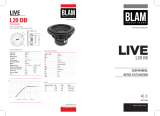 BLAM L20 DB LIVE Speakers Manuale utente
BLAM L20 DB LIVE Speakers Manuale utente
-
BLAM RELAX Manuale utente
-
Innovaphone 01-06010-002 Scheda dati
-
Pirelli NetGate-VoIP-v2 Manuale del proprietario
-
3com OfficeConnect 3CR414492 Getting Started Manual
-
Alcatel-Lucent Extended Communication Server Installation & Configuration Manual
-
Air Live VOIP-111A Manuale del proprietario